يوضّح هذا الدليل كيفية تنفيذ ما يلي:
- وفِّر خادم معاينة لتفعيل ميزة المعاينة للحاوية.
- وفِّر خادم وضع العلامات لمعالجة الزيارات المباشرة.
- يمكنك زيادة عدد الخوادم التي تعمل على تشغيل حاوية أداة "إدارة العلامات من Google" أو تقليل هذا العدد.
- يجب إبقاء إصدار خادم وضع العلامات محدّثًا بعد توفير الخادم.
المتطلبات الأساسية
- يجب أن يكون لديك حساب على Google Cloud Platform. إذا لم يكن لديك حساب، أنشئ حسابًا جديدًا على Google Cloud Platform.
- يجب أن يكون لديك حساب فوترة على Google Cloud Platform. إذا لم يكن لديك حساب، أنشئ حساب فوترة في Google Cloud Platform (يتطلب ذلك دور "صانع حساب الفوترة").
- يجب أن يكون لديك دور "منشئ المشروع" ودور "مستخدم حساب الفوترة". اطّلِع على مزيد من المعلومات حول إضافة أدوار.
توفير خادم معاينة ووضع علامات
يمكنك توفير خدمة Cloud Run تلقائيًا في أداة "إدارة العلامات من Google" أو يدويًا في Google Cloud.
تعديل إعدادات الخدمة
لتغيير إعدادات الخدمة، اتّبِع الخطوات التالية:
- فتح Cloud Run
- اختَر الخدمة التي تحتاج إلى تعديلها.
- انقر على تعديل الإصدار الجديد ونشره.
- أدخِل التغييرات وانقر على نشر.
تكلفة Cloud Run
في إعدادات Cloud Run هذه، تبلغ تكلفة كل خادم 45 دولار أمريكي تقريبًا (USD). كل خادم هو مثيل Cloud Run مزوّد بوحدة معالجة مركزية افتراضية واحدة وذاكرة بسعة 0.5 غيغابايت باستخدام نموذج تحديد الأسعار المخصّص دائمًا لوحدة المعالجة المركزية.
ننصحك بتشغيل نسختَين على الأقل للحد من خطر فقدان البيانات في حال تعطُّل الخادم. ومع ذلك، يمكنك اختيار تشغيل عدد أقل (أو أكثر) من الخوادم. نتوقع أن تعالج الخوادم التي تتضمّن ميزة "توسيع النطاق التلقائي" من خادمَين إلى 10 خوادم ما بين 35 و350 طلبًا في الثانية، مع أنّ الأداء سيختلف حسب عدد العلامات ووظائفها.
ستتم زيادة عدد عمليات Cloud Run ديناميكيًا حسب عدد عمليات التحميل. يمثّل الإعداد max-instances
أسوأ سيناريو للمبلغ الذي عليك دفعه مقابل الموارد. لن تنشئ أداة Cloud Run
هذا العدد الكبير من النُسخ إلا إذا لزم الأمر.
أداة احتساب تكلفة Cloud Run
اختياري: نقل البيانات من App Engine
إذا سبق لك إنشاء عملية نشر على App Engine وتحقّقت من أنّه لم يعُد يتلقّى أيّ زيارات، أوقِف تطبيق App Engine لتجنُّب تحصيل رسوم فوترة غير متوقّعة.
اختياري: النشر في مناطق متعدّدة
إذا كان موقعك الإلكتروني متاحًا على مستوى العالم أو أردت توفير عنصر تكرار في الخدمة، يمكنك نشر خوادم وضع العلامات في مناطق متعدّدة.
قبل البدء:
- إنشاء جهاز موازنة حمل
- دوِّن BACKEND_NAME التي اخترتها.
لإضافة المزيد من المناطق إلى عملية النشر:
- استبدِل REGION بالمنطقة التي تم فيها نشر خادم المعاينة. قد يكون هذا الحقل مملوءًا في حال اتّباع خطوات خيارات سطر الأوامر لتوفير خادم المعاينة ووضع العلامات.
- استبدِل CONTAINER_CONFIG بسلسلة container config من أداة "إدارة العلامات من Google". قد يكون هذا الحقل مملوءًا في حال اتّباع خيارات سطر الأوامر لتوفير خادم المعاينة ووضع العلامات.
- استبدِل NEW_REGION بالمنطقة الجديدة التي تريد فيها بدء نشر خادم وضع العلامات.
- استبدِل BACKEND_NAME بالاسم الذي اخترته أثناء توفير جهاز موازنة الحمل.
- اختياري: لإضافة منطقة أخرى، استبدِل المتغيّر NEW_REGION وأعِد تشغيل مقتطف الرمز.
gcloud run deploy "server-side-tagging" \
--region NEW_REGION \
--image gcr.io/cloud-tagging-10302018/gtm-cloud-image:stable \
--platform managed \
--ingress all \
--min-instances 2 \
--max-instances 10 \
--timeout 60 \
--allow-unauthenticated \
--no-cpu-throttling \
--update-env-vars PREVIEW_SERVER_URL="$(
gcloud run services describe server-side-tagging-preview \--region "REGION" \
--format="value(status.url)")",CONTAINER_CONFIG="CONTAINER_CONFIG" && \
gcloud compute network-endpoint-groups create server-side-tagging-neg \
--region=NEW_REGION \
--network-endpoint-type=SERVERLESS \
--cloud-run-service="server-side-tagging" && \
gcloud compute backend-services add-backend --global "BACKEND_NAME" \
--network-endpoint-group-region=NEW_REGION \
--network-endpoint-group=server-side-tagging-neg
اختياري: إيقاف التسجيل
تسجيل الطلبات
يتم تلقائيًا تسجيل معلومات عن كل طلب فردي (مثل مسار الطلب ومَعلمات طلب البحث وما إلى ذلك). إذا كان خادم وضع العلامات يعالج الكثير من الطلبات شهريًا (مثلاً أكثر من مليون طلب)، قد تؤدي رسائل السجلّ هذه إلى تحصيل رسوم تسجيل كبيرة. لتقليل أو إلغاء رسوم التسجيل، ننصحك بإيقاف تسجيل الطلبات.
لإيقاف تسجيل الطلبات:
- في Google Cloud Platform، افتح
Logs Router. تأكَّد من
أنّك في المشروع الذي يتطابق مع رقم تعريف الحاوية:

- بالنسبة إلى النوع: حزمة تسجيلات Cloud، الاسم: سطر _Default، اختَر القائمة المنسدلة، ثم انقر على تعديل نقطة الربط.
- ضمن وجهة التصدير، اختَر حزمة السجلات _Default.
ضمن اختيار السجلات المطلوب تضمينها في وحدة تخزين البيانات، أضِف سطرًا جديدًا. أدخِل القاعدة التالية في فلتر الإدراج الحالي:
NOT LOG_ID("run.googleapis.com/requests")لإيقاف التسجيل من موازن الحمولة أيضًا، أضِف سطرًا جديدًا وأدخِل القاعدة التالية إلى فلتر التضمين الحالي:
NOT LOG_ID("requests")عدِّل "الوحدة المستهلكة" لتطبيق التغييرات. سيتم الآن استبعاد الطلبات من التسجيل.
تأكَّد من عدم ظهور أي طلبات جديدة في سجلّات مستكشف السجلّات.
تسجيل وحدة التحكّم
يمكن لخادم وضع العلامات أو العملاء أو العلامات في حاوية تسجيل الرسائل فيconsole التي قد تؤدي إلى تحمُّل رسوم تسجيل. لتقليل رسوم التسجيل أو التخلص منها، يمكنك إيقاف رسائل سجلّconsole غير المرغوب فيها.
تحديد سجلات وحدة التحكّم غير المرغوب فيها:
- في Google Cloud Platform، افتح مستكشف السجلات.
ابحث عن أي رسائل سجلّ غير مرغوب فيها مصدرها علاماتك. على سبيل المثال:
قد تُرسِل العلامة السجلات التالية:
const logToConsole = require('logToConsole'); logToConsole('Custom message: ' + data.param1); logToConsole('An important message to keep around!'); data.gtmOnSuccess()ابحث عن رسائل السجلّ المقابلة في حقل
textPayload:
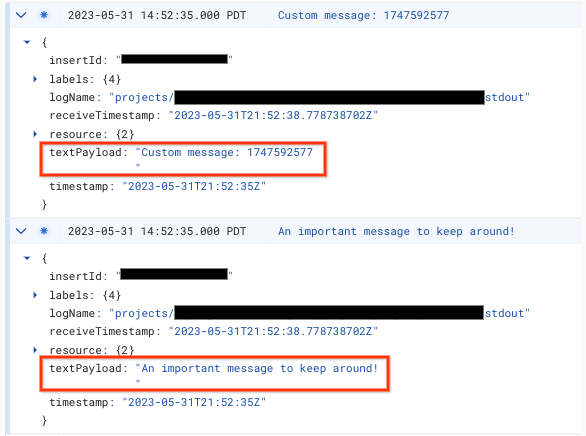
لإيقاف رسالة سجلّ وحدة التحكّم:
- في Google Cloud Platform، افتح
Logs Router. تأكَّد من
أنّك في المشروع الذي يتطابق مع رقم تعريف الحاوية:

- بالنسبة إلى النوع: حزمة تسجيلات Cloud، الاسم: سطر _Default، اختَر القائمة المنسدلة، ثم انقر على تعديل نقطة الربط.
- ضمن وجهة التصدير، اختَر حزمة السجلات _Default.
ضمن اختيار السجلات المطلوب تضمينها في وحدة تخزين البيانات، أضِف سطرًا جديدًا. أدخِل القاعدة التالية في فلتر الإدراج الحالي:
NOT textPayload:"Custom message:"بالنسبة إلى سجلات وحدة التحكّم، استبدِل النص Custom message: بسلسلة فرعية من سجلّ وحدة التحكّم الذي تريد إيقافه. للحصول على فلاتر أكثر تفصيلاً، استخدِم لغة طلبات البحث عن التسجيل.
عدِّل "الوحدة المستهلكة" لتطبيق التغييرات. يجب استبعاد رسالة
logToConsoleالمطابقة من التسجيل.تأكَّد من عدم ظهور أي رسائل جديدة في سجلّ وحدة التحكّم في مستكشف السجلّات.
2. ربط عملية النشر بنطاقك المخصّص
إعداد نطاق مخصّص لاستخدام نطاق آخر غير العنوان التلقائي الذي يوفّره Cloud Run
3- إضافة عنوان URL للخادم إلى أداة "إدارة العلامات من Google"
والآن بعد أن أصبح لديك خادم، عليك التأكّد من أنّ أداة "إدارة العلامات من Google" تعرف أنّها يجب أن تستخدِم خادمك.
انقر على حاوية الخادم التي تريد توجيهها إلى خادم وضع العلامات.
افتح إعدادات حاوية الخادم في علامة التبويب المشرف > إعدادات الحاوية.
انقر على إضافة عنوان URL والصق عنوان URL الخاص بالخادم.
انقر على حفظ ثم ارجع إلى مساحة العمل.
4. التحقّق من الصحة
بعد الانتهاء من إعداد خادم وضع العلامات، تأكَّد من أنّه يعمل على النحو المطلوب. في مساحة العمل بحسابك على أداة "إدارة العلامات من Google"، انقر على الزرّ معاينة. إذا ظهرت صفحة المعاينة، يعني ذلك أنّه تم إعداد كل شيء بشكل صحيح.
معاينة عناوين URL متعددة
إذا ربطت نطاقات متعددة بخادم وضع العلامات، تأكَّد من إضافة كل عنوان URL إلى إعدادات الحاوية.
إذا قدّمت عناوين URL متعددة، يجب أن تتم مطابقة جميع المسارات (السلسلة بعد اسم النطاق).
| الأعمال | لا يعمل |
|---|---|
عنوان URL 1: example.com/abcعنوان URL 2: example2.com/abc |
عنوان URL 1: example.com/abcعنوان URL 2: example2.com/def |
في حال إضافة عناوين URL متعددة، سيظهر لك رمز بجانب الزر معاينة يتيح لك اختيار عنوان URL المطلوب معاينته.
تعديل إصدار خادم وضع العلامات
تتضمّن تحديثات خادم وضع العلامات الجديدة إصلاحات للثغرات الأمنية وميزات جديدة. ننصحك بتحديث خادم وضع العلامات على الأقل عند كل إصدار رئيسي من الإصدار (مثل الترقية من الإصدار 1.x.x إلى 2.x.x) عندما تُعلمك أداة "إدارة العلامات من Google" بالحاجة إلى التحديث.
لتعديل خادم وضع العلامات، يمكنك نشر إصدار جديد باستخدام الإعدادات نفسها التي استخدمتها سابقًا.
- افتح Cloud Run.
- اختَر الخدمة التي تريد تعديلها.
- انقر على تعديل الإصدار الجديد ونشره.
- تأكَّد من ضبط عنوان URL لصورة الحاوية على
gcr.io/cloud-tagging-10302018/gtm-cloud-image:stableوانقر على نشر.
للتأكّد من نجاح التحديث، اتّبِع الخطوات التالية:
- في حاوية الخادم، انقر على الزر معاينة لبدء جلسة تصحيح أخطاء جديدة وإرسال طلب في علامة تبويب منفصلة.
- في "الملخّص"، اختَر علامة التبويب وحدة التحكّم وتأكَّد من عدم تلقّي رسائل تطلب منك تعديل خادم وضع العلامات.
قد تعرِض أداة "إدارة العلامات من Google" رسائل تطلب منك تعديل خادم وضع العلامات لعدة أيام بعد تعديل الخادم بنجاح. ومع ذلك، ستعرض صفحة المعاينة رسالة محدّثة عن إصدار خادم وضع العلامات.
